갤럭시 폰에서 사진 자르는 두 가지 방법에 대해서 알아보겠습니다. 갤러리 편집 기능을 이용해 쉽게 사진을 자를 수 있는데요 그 자세한 방법을 아래 예시 사진을 보면서 자세하게 살펴보도록 하겠습니다.
◆ 사진 편집 메뉴에서 사진 크기 조절하고 자르기
1. 갤러리에서 원하는 사진을 선택합니다. 그리고 편집을 위해 연필 모양의 편집 아이콘을 선택합니다.

2. 편집을 위해 연필 모양의 편집 아이콘을 누릅니다. 사진 상하좌우에 박스 모양을 안쪽으로 혹은 바깥쪽으로 드래그해서 자르고 싶은 사진 크기를 조절합니다. 그리고 저장을 눌러주면 사진 자르기가 끝납니다. 사진 자르기 시 원하는 비율을 자유롭게 조절할 수도 있고 일정 비율로 조절해서 자를 수도 있습니다. 아래 빨간 박스로 표시한 부분에 영어로 free라고 쓴 부분이 보이실 겁니다. free로 설정한 경우는 드래그하는 대로 사진 크기를 조절해 자유롭게 자를 수 있습니다.

3. 자유롭게 자를 수도 있지만 비율에 맞춰서 자를 수도 있습니다. 비율에 맞춰서 자르고 싶은 경우 위 사진에서 빨간색 박스로 표시한 영어로 free라고 쓰인 아이콘을 누릅니다. 그러면 아래 사진과 같이 일정 비율로 사진을 자를 수 있는 메뉴가 나옵니다. 1:1, 3:4, 9:16, full 비율 중에서 원하는 비율을 선택해 자르시면 되겠습니다. 아래 첨부한 사진들을 보시면 각 비율을 선택했을 때 사진이 어떤 형태로 잘라지는지 확인하실 수 있을 것입니다.
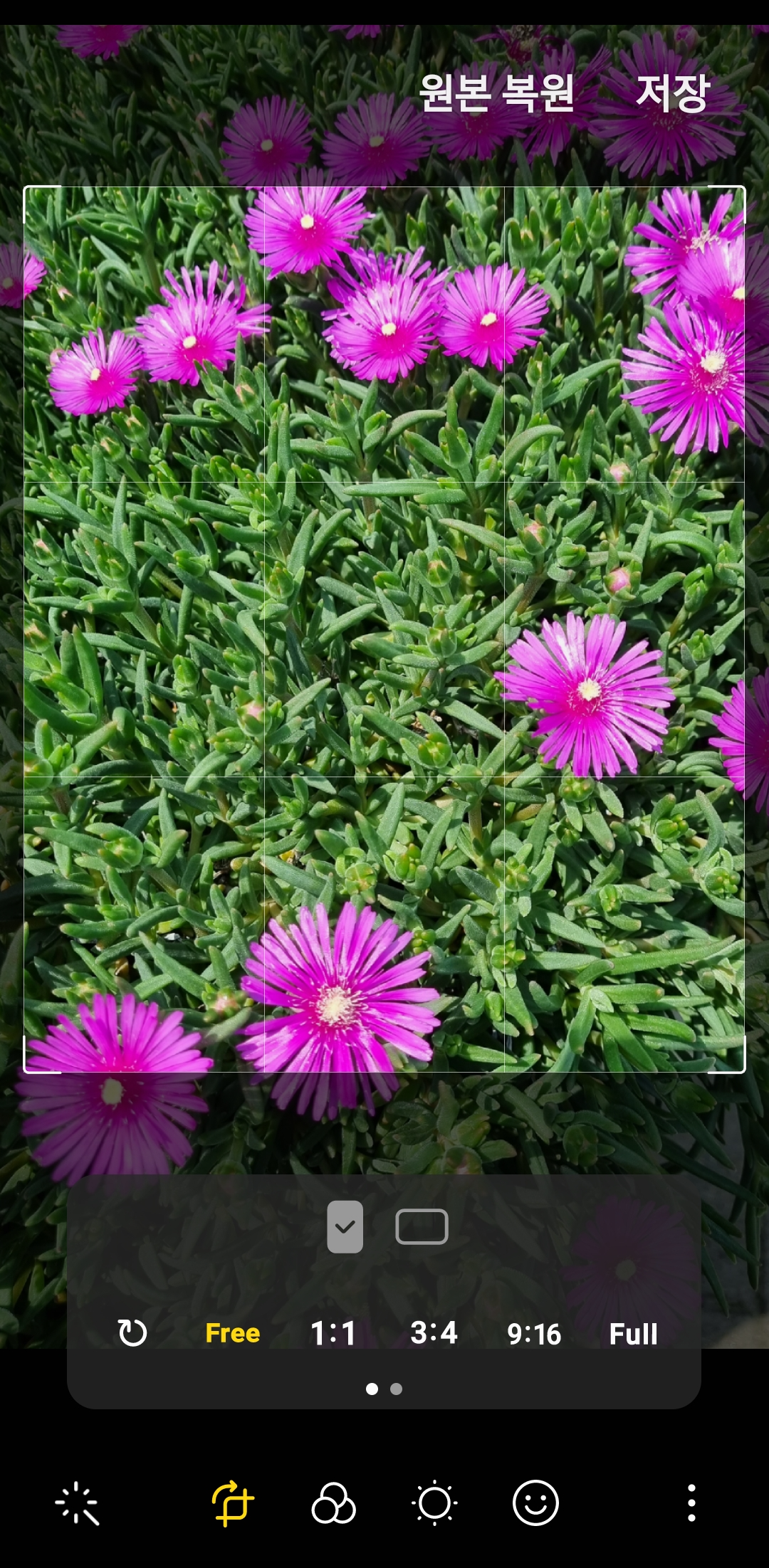
4. 1:1 비율을 선택하면 정사각 형태로 사진이 잘리게 됩니다. 정사각형 박스안에 원하는 사진의 부분이 들어가도록 손끝으로 가볍게 화면을 드래그해서 맞춰주시면 됩니다.

5. 정사각형이 아닌 직사각형 형태로 자르고 싶은 경우 3:4 비율을 선택하시면 됩니다.

6. 긴 직사각형 형태로 자르고 싶은 경우는 9:16 비율을 선택하시면 됩니다.

7. 영어로 full 을 선택하면 아래와 같이 긴 직사각형 형태로 잘리게 되며 저장을 누르시면 전체 화면에 꽉 차는 사진으로 저장된 것을 갤러리에서 확인하실 수 있을 것입니다.

위에서 갤러리 편집 기능을 이용해 자유롭게 사진을 자르거나 일정 비율로 사진을 자르는 방법을 알아 보았습니다. 위 방법 외에도 퀵 크랍 기능을 이용해 손쉽게 사진을 자르는 방법이 있습니다. 아래서 예시 사진을 보며 설명드리겠습니다.
◆ 퀵 크랍 (QUICK CROP) 기능 이용하기
퀵 크랍 기능을 이용하면 사진에서 원하는 부분만 확대하고 그 부분만 잘라내 저장할 수 있습니다.
1. 갤러리에서 원하는 사진을 선택합니다. 그리고 사진에서 원하는 부분을 손가락을 이용해 확대합니다. 손가락으로 사진을 확대하는 방법은 엄지와 검지 손가락을 확대하기 원하는 사진 위치에 두고 두 손가락을 벌리거나 오므림으로써 확대 혹은 축소할 수 있습니다.

2. 저는 위 사진의 오른쪽 중상단 부분을 확대하였습니다. 확대한 뒤 사진을 화면에서 보이는 그대로 저장하고 싶은 경우 사진을 가볍게 손끝으로 터치해 주시면 아래 사진에서 빨간색 동그라미로 표시한 것처럼 왼쪽 아래에 퀵크랍 아이콘이 생긴 걸 보실 수 있을 것입니다. 퀵 크랍 메뉴를 누르면 지금 화면에서 보는 모습 그대로 사진이 잘려 저장되게 됩니다. 저장된 사진은 갤러리에서 확인하실 수 있습니다.

다시 한번 정리하면
갤러리에서 사진선택 ▶사진 원하는 부분 확대▶ 퀵크랍(quick crop) 버튼 눌러 자르기
하지만 퀵크랍 기능은 JPG와 HEIF 파일에서만 지원되는 기능이라고 합니다.
그렇다면 JPG 와 HEIF가 무슨 뜻인지 간략하게 알아보도록 하겠습니다.
JPG란 "Joint Photographic Experts Group의 약자로 이 파일 저장 형식을 개발한 그룹의 이름으로 디지털 이미지를 저장하는 데 사용되는 파일 형식입니다. 이 파일 형식으로 사진을 저장하면 파일 크기를 줄이면서도 대체로 고화질을 유지하며 저장할 수 있어 일반적으로 많이 사용되는 형식이지만 압축 과정에서 일부 이미지 세부 정보가 손실 될 수 도 있어서 주의가 필요한 형식이라고 합니다.
HEIF란 최신 이미지 형식 중 하나로 " High Efficiency Image File Format의 약자로 JPG보다 더 고화질이면서 용량은 더 적다고 합니다. 하지만 일부 오래된 디지털 기기에서는 지원하지 않는 형식일 수도 있어 주의가 필요하다고 합니다.
◆ 맺음말
이상 갤럭시 사진 자르는 방법 두 가지를 알아보았습니다. 갤러리 사진 편집 기능을 이용하거나 원하는 부분만 확대해서 자르는 퀵크랍(quick crop) 기능을 사용하거나 두가지 사진 자르기 방법 중 목적에 맞게 선택하여 사용하시면 되겠습니다. 그럼 이만 마치도록 하겠습니다.
'공부' 카테고리의 다른 글
| 삼성 갤럭시폰 동영상 편집 쉽게하기 동영상 길이 자르기 동영상에 스티커 넣기 (0) | 2023.05.29 |
|---|---|
| 넷플릭스 시청 기록 삭제 하는 방법/웹 브라우저에서 쉽게 하기 (1) | 2023.05.16 |
| 삼성 갤럭시폰 카메라 메뉴 100% 활용하기 폰으로 GIF 영상 바로 찍기/GIF의 뜻 장점,단점 (0) | 2023.05.10 |
| 삼성 캘럭시폰 비디오 플레이어로 GIF [움짤] 파일 만들기 그리고 블로그에 올리기 (0) | 2023.05.02 |
| 삼성 갤럭시 폰 포토에디터로 사진 그림자 간단하고 깔끔하게 지우는 법 AI 지우개 이용해 사진 그림자 지우기 (0) | 2023.04.30 |




댓글